Dass E‑Mail-Marketing eine äußerst effektive Onlinemarketing-Maßnahme ist, habe ich schon in einigen meiner Beiträge hervorgehoben. Mit E‑Mail-Marketing können Sie Neukund:innen und Altkund:innen gleichermaßen erreichen. Damit dies von Anfang bis zum Ende hin Ihnen gut gelingt, bedarf es einer gut durchdachten Mailchimp Customer Journey. Ich will Ihnen heute zeigen, wie Sie mithilfe von Mailchimp eine solche Customer Journey Step-by-Step einrichten können. Bevor wir jedoch dazu kommen, gebe ich Ihnen noch eine kurze Definion zu allen Begriffen, die Sie kennen sollten.
Was ist eine Customer Journey?
Customer Journey ist ein Begriff aus dem Onlinemarketing. Eine Customer Journey beschreibt den Weg (Journey), den ein:e Benutzer:in abläuft, bis er zum endgültigen Ziel ankommt. Ein Ziel kann je nach Maßnahme unterschiedlicher Natur sein. In den allermeisten Fällen ist das der Kauf eines Produkts. Andere Beispiele für Ziele sind die Newsletteranmeldung oder die Anforderung von Informationsmaterial. Bis zu dem Ziel durchläuft ein:e Benutzer:in gewisse “Punkte” ab. Ein solcher Ablauf kann in einer Customer Journey Map visuell dargestellt werden.
Denn ein:e Benutzer:in entscheidet sich nicht direkt für einen Kauf. In der Regel schaut sich die oder der Benutzer:in in anderen Shops um, informiert sich über die Produkte, liest sich Rezensionen durch und vergleicht. In der Zwischenzeit kann sie oder er über mehrere Wege mit dem Produkt oder der Marke in Kontakt kommen.
Mit Mailchimps Customer Journey können Sie einen solchen Ablauf nachbauen. Customer Journey im E‑Mail-Marketing sind dynamische und automatische Marketingabläufe. Je nach Zielgruppe und Ziel können unterschiedliche Startpunkte, Handlungen und Verzweigungen definiert werden.
Definitionen
Startpunkt (Starting Point): Ein Event oder eine Aktion, die einen Kontakt zur Journey hinzufügt. Das kann ein bereits durchgeführter Kauf oder Newsletteranmeldung sein. In dem Startpunkt kann gefiltert werden, wer die Journey antreten darf. Dafür setzt Mailchimp den Segment-Builder ein. Pro Startpunkt können bis zu 5 Filter eingesetzt werden, um die Zielgruppe verfeinern zu können.
Journey-Punkt (Journey Point): Eine Regel oder eine Aktion, die aus dem Startpunkt folgt. Sie erstellen diese basierend auf den Interaktionen, die Sie sich durch die Customer Journey erhoffen, um ans Ziel zu führen.
Sie haben eine Auswahl aus: Wenn/Sonst-Bedingungen, Anteil Prozentsatz, auf Trigger warten, Zeitverzögerung, E‑Mail senden, SMS senden (nur für USA aktuell möglich), Umfrage in E‑Mail versenden, Webhook, Gruppieren/Gruppierung aufheben, Tag hinzufügen/entfernen, abbestellen, Kontakt aktualisieren, Kontakt archivieren und Meta Custom Audience.
Regel (Rule): Eine Form vom Journey-Punkt, der definiert, wann und wie ein Kontakt den Weg durchläuft.
Aktion (Action): Eine Form vom Journey-Punkt, der dem System sagt, was passieren soll. Beispiele sind E‑Mails losschicken, einen Tag dem Kontakt hinzufügen und vieles mehr.
Mailchimp Customer Journey zusammenstellen
Gehen wir jetzt an ein Praxisbeispiel heran. Wir gehen von den Minimum 4 Journey Points aus, die bei dem Essentials Plan enthalten sind. In dieser Journey soll direkt nach einer Newsletteranmeldung ein Willkommensnewsletter verschickt werden, gefolgt von einem „Über-unsere-Leistungen“-Newsletter nach 3 Tagen.
Schritt 1: Rufen Sie die Oberfläche Automatisierungen > Überblick auf.
Schritt 2: Um Ihnen einmal zu zeigen, wie Sie selbst eine Customer Journey anlegen, klicken Sie hier auf Ganz von vorne erstellen.
Schritt 3: Geben Sie in dieser Oberfläche einen Namen für Journey an und welche Liste Sie dafür verwenden möchten. Dann Erstellung beginnen klicken.
Schritt 4: Ab hier haben Sie die Möglichkeit Startpunkte, Journey-Punkte, Regeln und vieles mehr einzustellen. Um eine Customer Journey zu starten, muss ein Startpunkt angelegt werden.
In unserem Anwendungsbeispiel wählen wir Meldet sich für E‑Mails an und definieren keine weiteren Filter. Je nach Anwendungsfall und Customer Journey kann es jedoch Sinn machen zu definieren, dass nur ein bestimmter Teil der Liste zu der Journey hinzugefügt wird. Anschließend speichern Sie die Einstellungen ab.
Schritt 5: Ab hier wiederholen sich die Schritte im Grunde genommen. Für unsere Zwecke definieren wir als nächstes, dass unser nächster Journey-Punk ein E‑Mail-Versand sein wird. Hier erscheint dann genau die Oberfläche, die Sie gewohnt sind beim Erstellen von Newslettern. Definieren Sie hier wie gewohnt die Betreffzeile, den Versandzeitpunkt und erstellen Sie den Newsletter.
Schritt 6: Da wir entschieden haben, dass der nächste Newsletter nach 3 Tagen verschickt werden soll, wird unser nächster Journey-Punkt eine Bedingung enthalten. Dafür wählen wir die Zeitliche Verzögerung aus und stellen 3 Tage ein. Auf diesen Journey-Punkt folgt dann wieder ein E‑Mail-Versand, den Sie aus dem 5 Schritt kennen.
Schritt 7: Sobald Sie mit Ihrer Journey fertig sind, klicken Sie auf Fortfahren und wählen Sie in diesem Fenster aus, welches Ziel Sie mit Ihrer Customer Journey verfolgen.
Jetzt nur noch einschalten und damit haben Sie dann Ihre erste Mailchimp Customer Journey erstellt.
Customer Journey in den Preisplänen
Je nach Ihrem Mailchimp Plan kann es sein, dass Ihre Customer Journey nicht groß ausfallen kann. Im kostenfreien Plan sind beispielsweise Customer Journeys nicht mit enthalten. Der Essentials Plan lässt 4 Journey-Punkte zu. Im Standard und Premium Plan können sich Benutzer:innen mit bis zu 200 Journey-Punkten gut austoben.
Mailchimp bietet für Benutzer:innen zudem Pre-build Journeys an, um die Arbeit daran einfach zu gestalten. Darunter sind Willkommens-E-Mails, Kontakte aus einem Google Sheets oder MS Excel Dokument zur Liste hinzufügen, aber auch generelle Marketingmaßnahmen lassen sich dadurch vereinfachen. Beispielsweise kannLead Generation automatisiert werden, indem bspw. neue Kontakte durch LinkedIn Lead Gen Forms oder YouTube Lead Forms zu finden.
Falls Sie weiterhin Unterstützung bei den Customer Journey benötigen, nehmen Sie gerne Kontakt auf. In einem Telefontermin können Sie mir Fragen zu allen Mailchimp bezogenen Themen stellen.
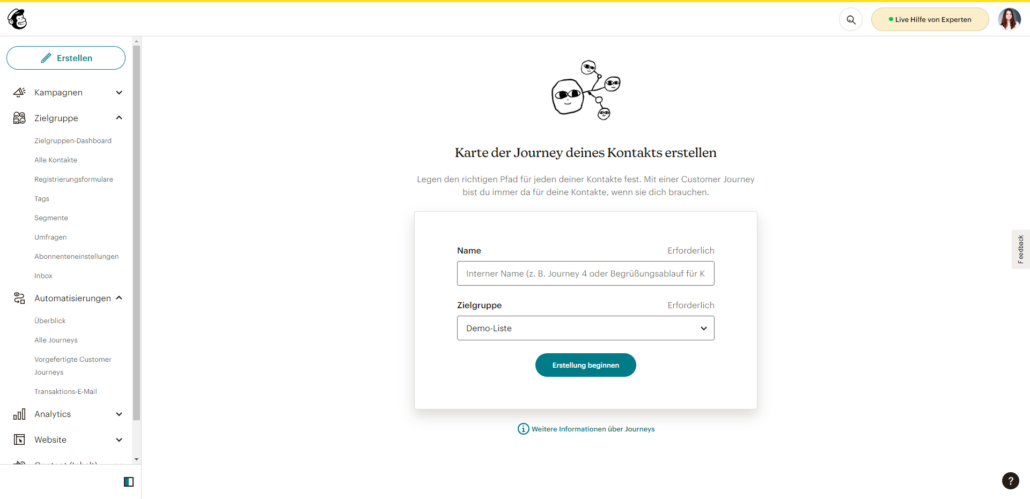
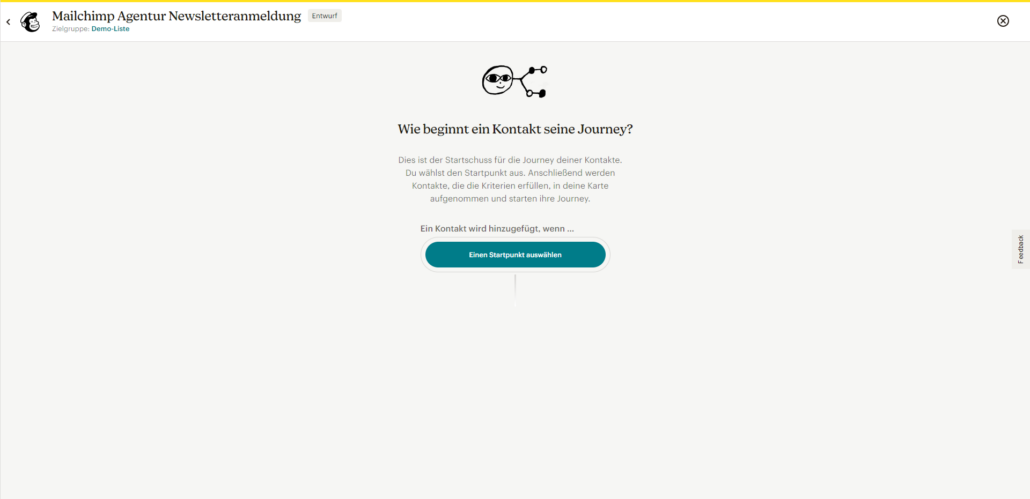
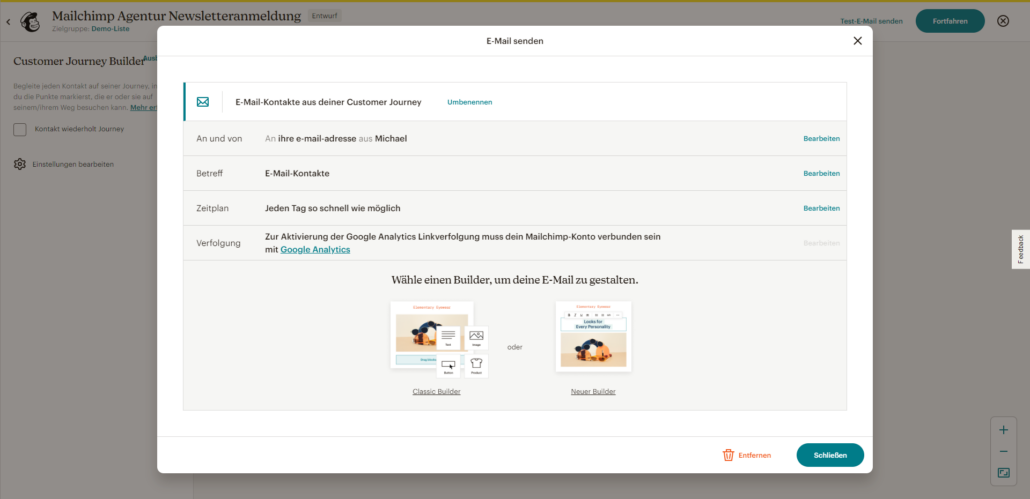
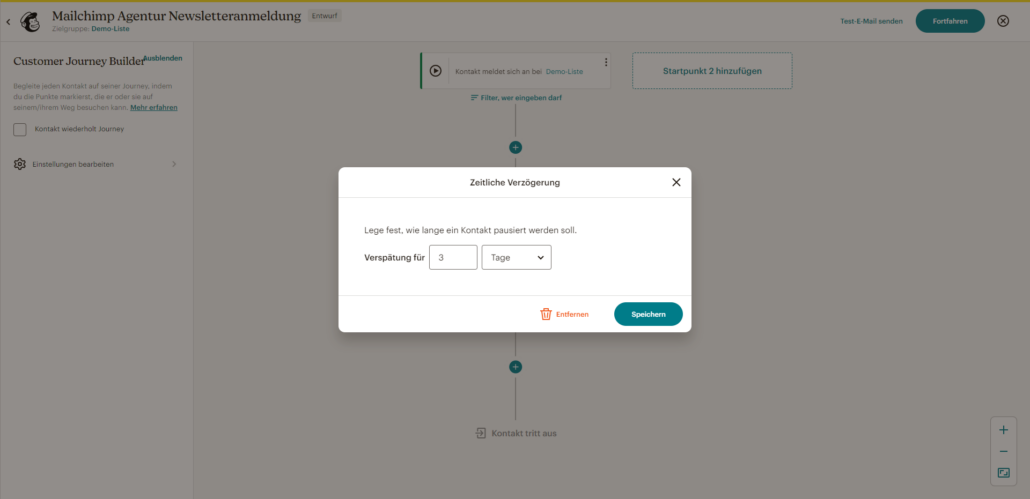
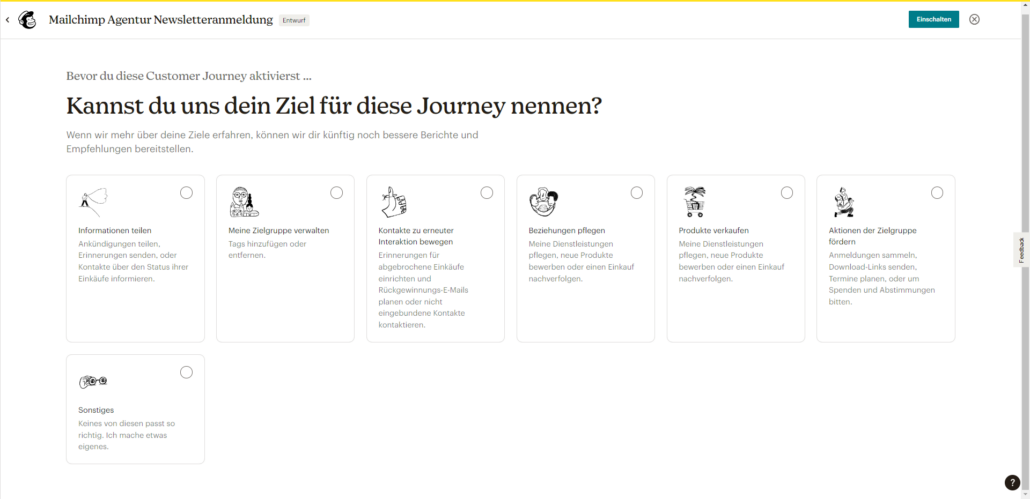
 Im November wurde bereits das
Im November wurde bereits das 